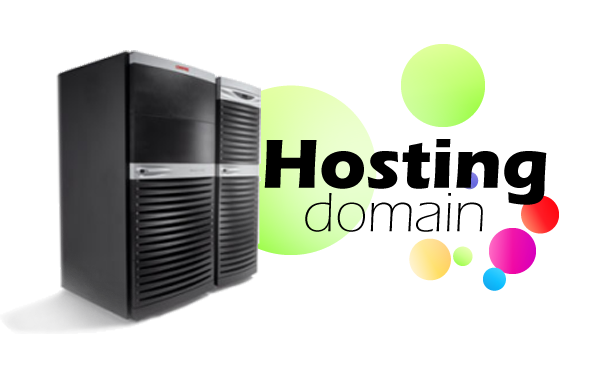شورت کات (Shortcut) یک قابلیت بسیار کاربردی و جالب در ویندوز است که از ایجاد کپی های اضافی در کامپیوتر شما از یک فایل یا برنامه و اشغال غیر ضروری فضای هارد جلوگیری می کند.
فایل های شورت کات (Shortcut) فایل هایی هستند که با ایجاد میانبر برای شما در هر جای دلخواهی از کامپیوتر، هم دسترسی به فایل مورد نظر شما را سریع و آسان می کنند و هم باعث اشغال فضای کمتری از هارد می شوند به این دلیل که حجم آن ها حداکثر چند کیلوبایت می باشد.
با دابل کلیک شما روی فایل شورت کات، همانند این است که روی فایل یا برنامه ی اصلی دابل کلیک کرده اید و بلافاصله آن فایل یا برنامه اجرا خواهد شد.
در این مطلب قصد داریم روش های ساختن شورت کات (Shortcut) فایل های مختلف در مکان های دلخواه کامپیوتر را به صورت کامل آموزش دهیم…
ساختن شورت کات (Shortcut) فایل های مختلف در مکان های دلخواه کامپیوتر:
در اینجا چهار روش متفاوت برای ساختن شورت کات (Shortcut) را به ترتیب آسان بودن آن ها، آموزش می دهیم.
ساخت شورت کات (Shortcut) در دسکتاپ:
مسیر طی شده: Right Click >> Send to >> Desktop (create shortcut)
برای این کار کافیست روی فایل یا برنامه ی اجرایی مورد نظر خود کلیک راست کرده و پس از انتخاب گزینه ی Send to روی گزینه ی Desktop (create shortcut) کلیک کنید.
خواهید دید که شورت کات آن، روی صفحه ی دسکتاپ ویندوز ساخته می شود.
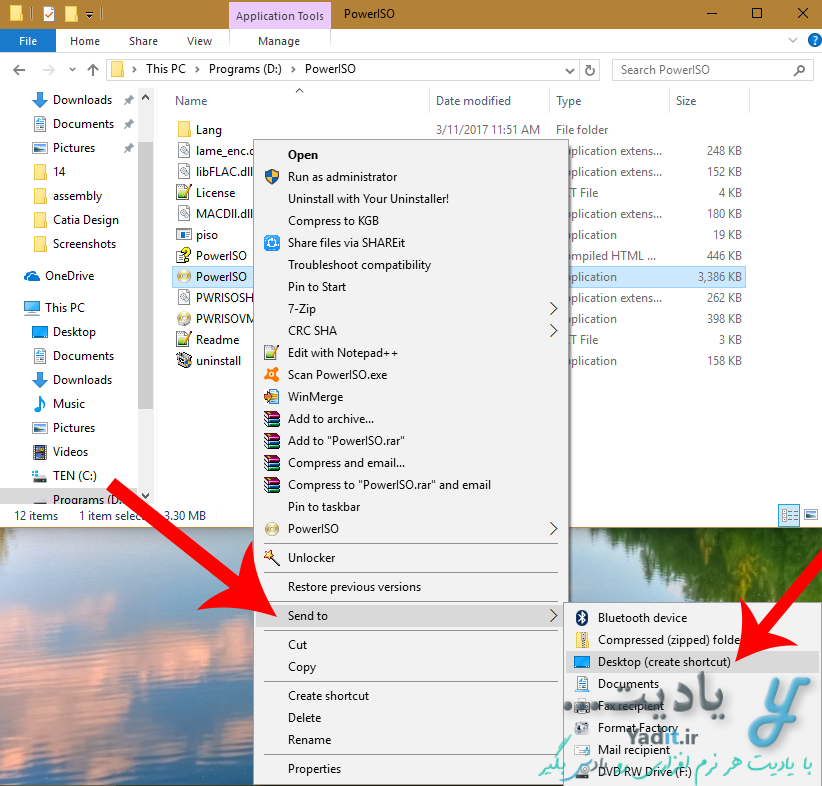
ساخت شورت کات (Shortcut) از طریق کپی و جایگذاری آن (Paste shortcut):
مسیر طی شده: Copy >> Right Click >> Paste shortcut
برای این کار ابتدا فایل را با کلیک راست روی آن و سپس انتخاب گزینه ی Copy، کپی کنید.
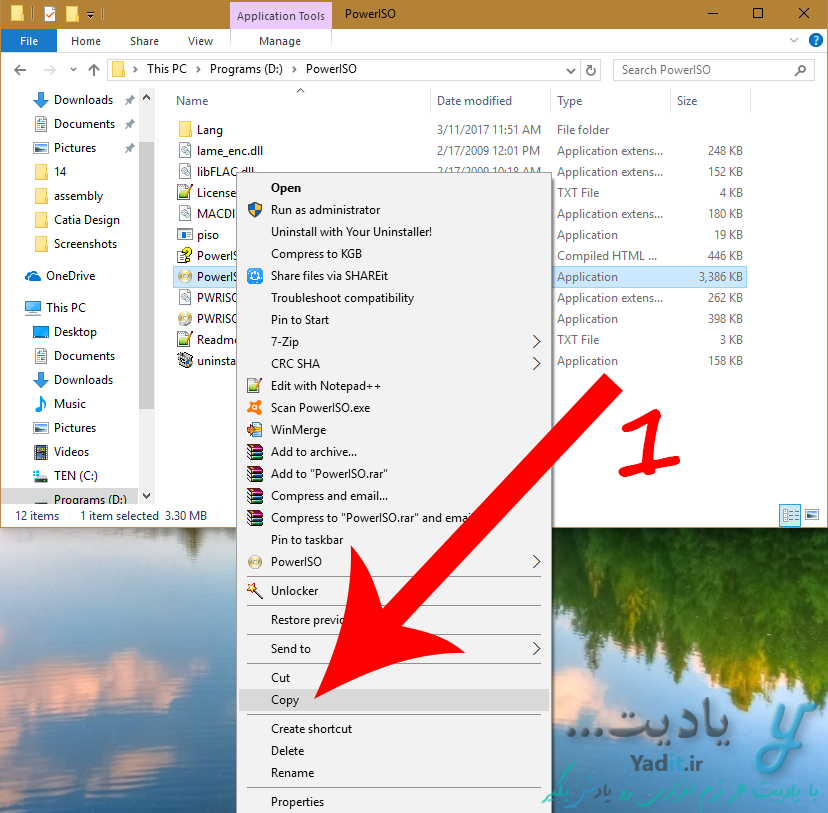
سپس در محلی که قصد ساخت شورت کات آن را دارید کلیک راست کرده و گزینه ی Paste shortcut را انتخاب نمایید.
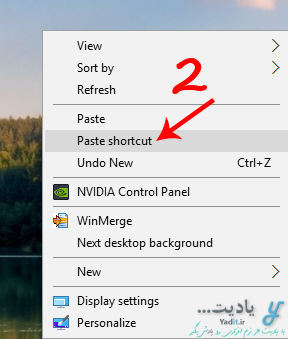
توجه: در استفاده از این گزینه دقت داشته باشید. ممکن است بخواهید فایلی را داخل حافظه ای جداشدنی از کامپیوتر مانند فلش دیسک ها کپی کنید و به جای انتخاب گزینه ی Paste روی Paste shortcut کلیک کنید که پس از جداکردن از کامپیوتر مبدا و اتصال فلش به کامپیوتر مقصد خواهید دید که به دلیل در دسترس نبودن فایل اصلی، فایل شورت کات هیچ کاربردی برای شما ندارد!!!
ساخت شورت کات (Shortcut) از طریق گزینه ی Create shortcut:
مسیر طی شده: Right Click >> Create shortcut
برای این کار کافیست روی فایل مورد نظر خود کلیک راست کرده و گزینه ی Create shortcut را انتخاب کنید.
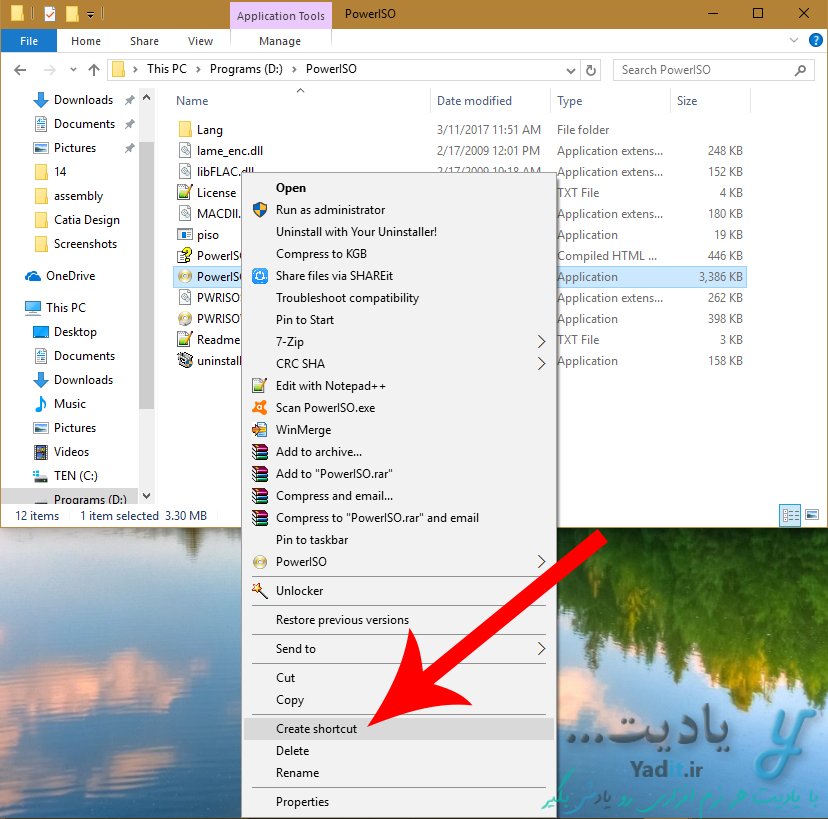
خواهید دید که فایل شورت کات آن در همان محل فایل اصلی ساخته می شود.
پس از آن، با جا به جایی شورت کات ساخته شده به محل دلخواه موردنظر، می توانید از آن استفاده کنید.
راه حل چهارم برای ساخت شورت کات (Shortcut) یک فایل:
مسیر طی شده: Right Click >> New >> Shortcut >> Browse >> Next >> Name >> Finish
در این روش، ابتدا وارد محل مورد نظر خود که قصد ذخیره کردن شورت کات در آن را دارید شوید و در محلی خالی از آن کلیک راست کرده و پس از کلیک روی گزینه ی New گزینه ی Shortcut را انتخاب کنید.

پنجره ای باز می شود که از شما محل ذخیره سازی فایل اصلی را می خواهد. با استفاده از گزینه ی Browse می توانید آدرس آن را بدهید.
سپس Next را بزنید.
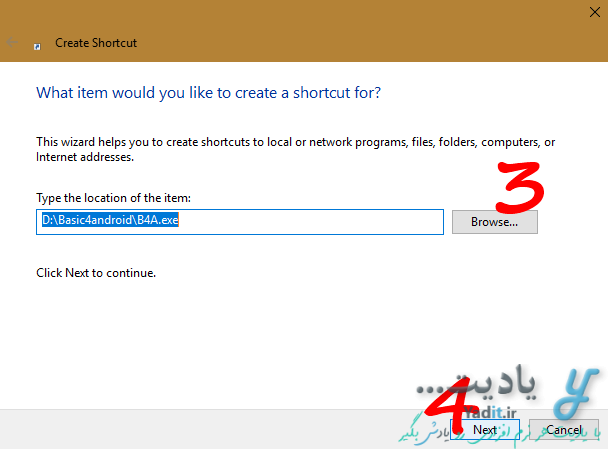
در مرحله ی بعدی از شما نامی دلخواه برای فایل شورت کات می خواهد.
پس از وارد کردن آن، برای ساخت فایل شورت کات کافیست Finish را بزنید.
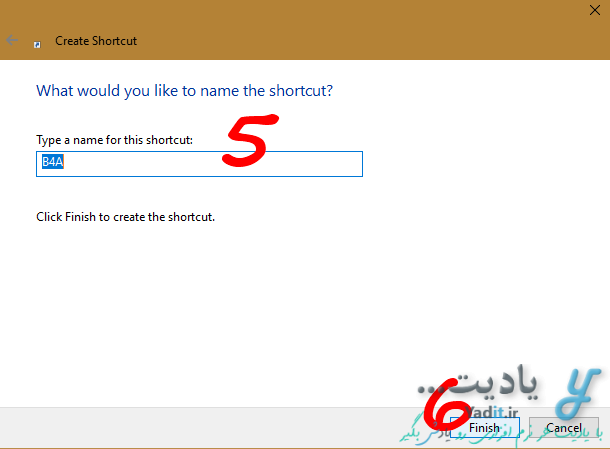
برای یادگیری روش دسترسی به پوشه ی نصب برنامه ها یا مکان ذخیره سازی فایل ها از طریق shortcut آن ها کلیک کنید…